Blender显示物体线框的方法
时间:2023-08-31 15:15:58作者:极光下载站人气:2004
blender制作模型的操作界面十分的清晰和高级,你可以在该软件中选择自己需要的物体形状进行添加制作成自己想要的模型样式,你在该软件中插入的物体都是实心的,看不出物体的线框,如果需要将图形的线框展示出来,那么就需要在视图图示窗口中进行设置即可,一般插入的形状都是纹理填充显示的,因此我们需要将纹理更改成为线框就好了,操作方法比较简单,下方是关于如何使用blender显示物体线框的具体操作方法,如果你需要的情况下可以看看方法教程,希望对大家有所帮助。
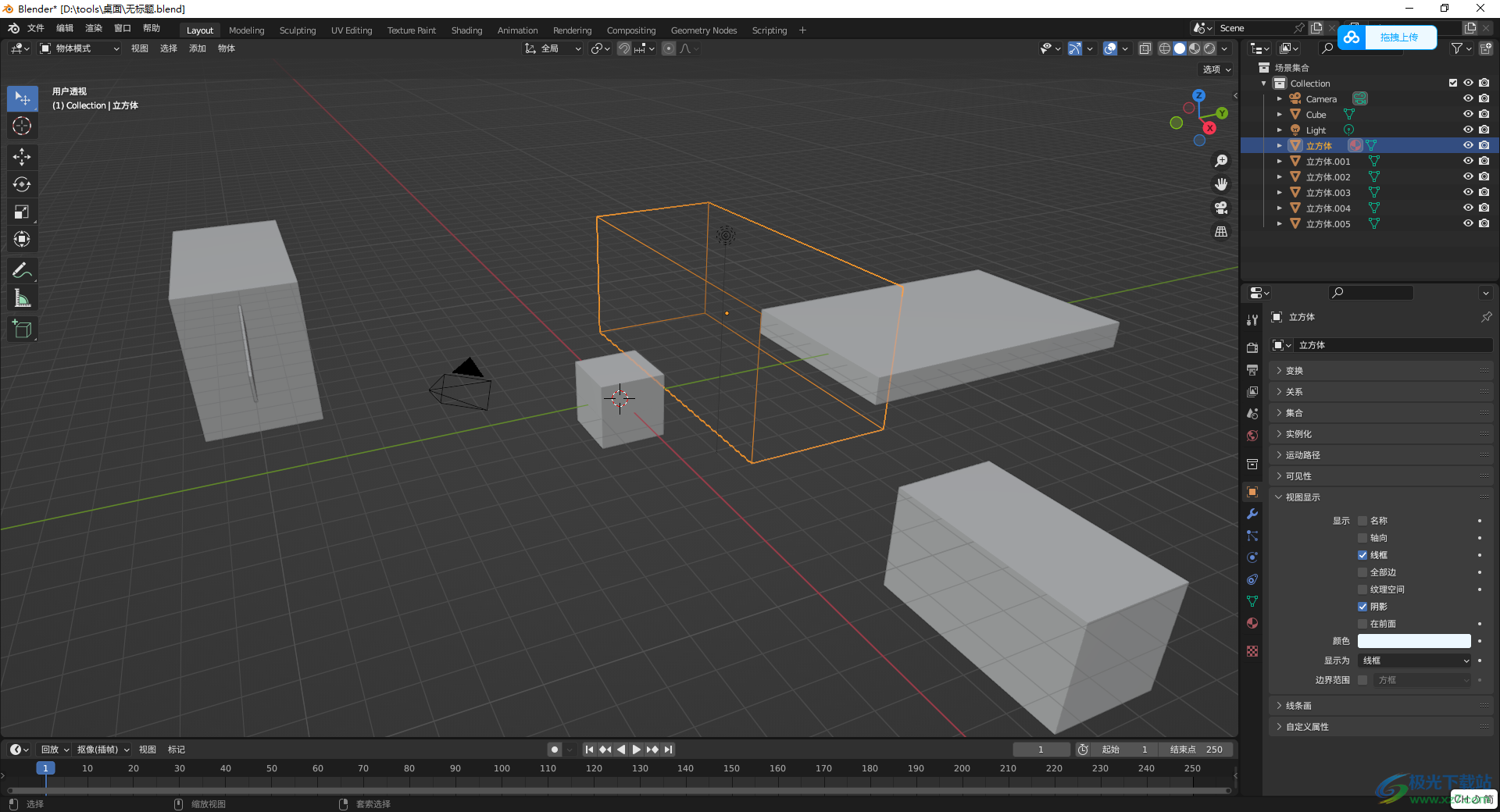
方法步骤
1.首先在blender中进行制作好需要的模型,将其中需要进行线框展示的物体选中。
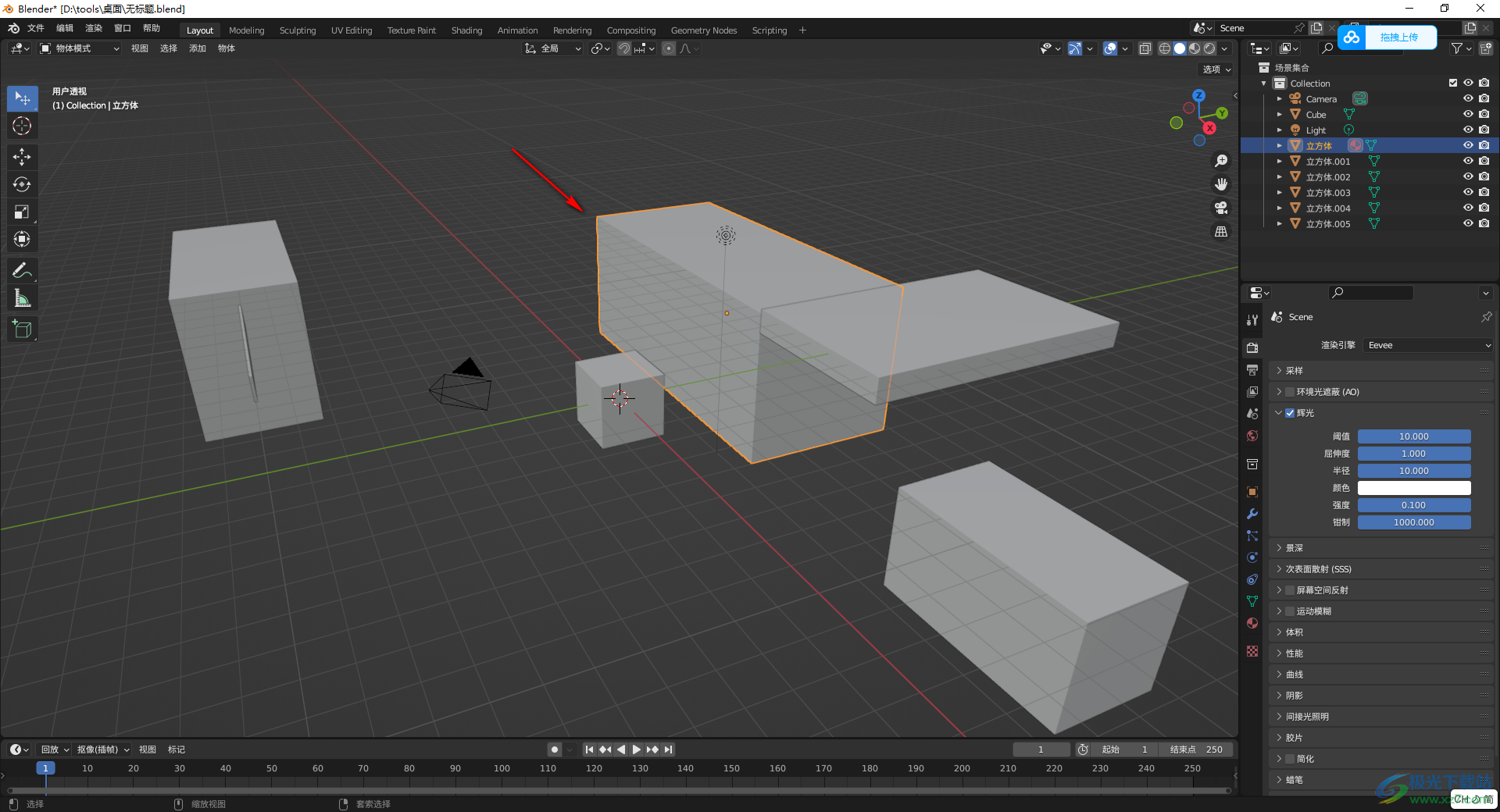
2.在右侧竖排显示的是一些相关的工具选项,在这些工具栏中找到其中的【物体属性】,将该功能选项点击打开。
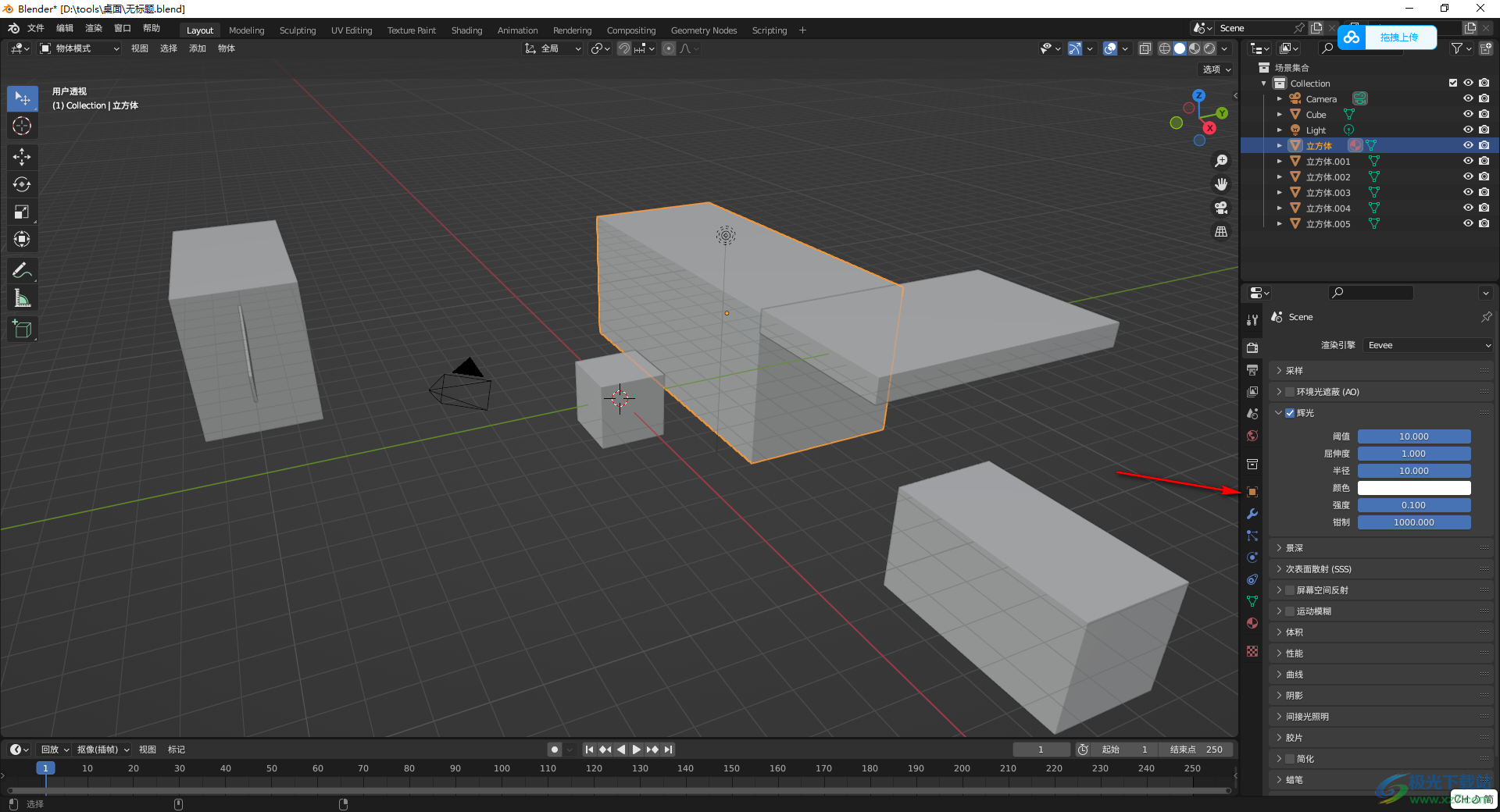
3.随后即可在最右侧展示出一个物体属性的设置窗口,并且你可以看到该窗口中有很多不同的属性选项可以选择设置,直接将【视图显示】选项点击打开。
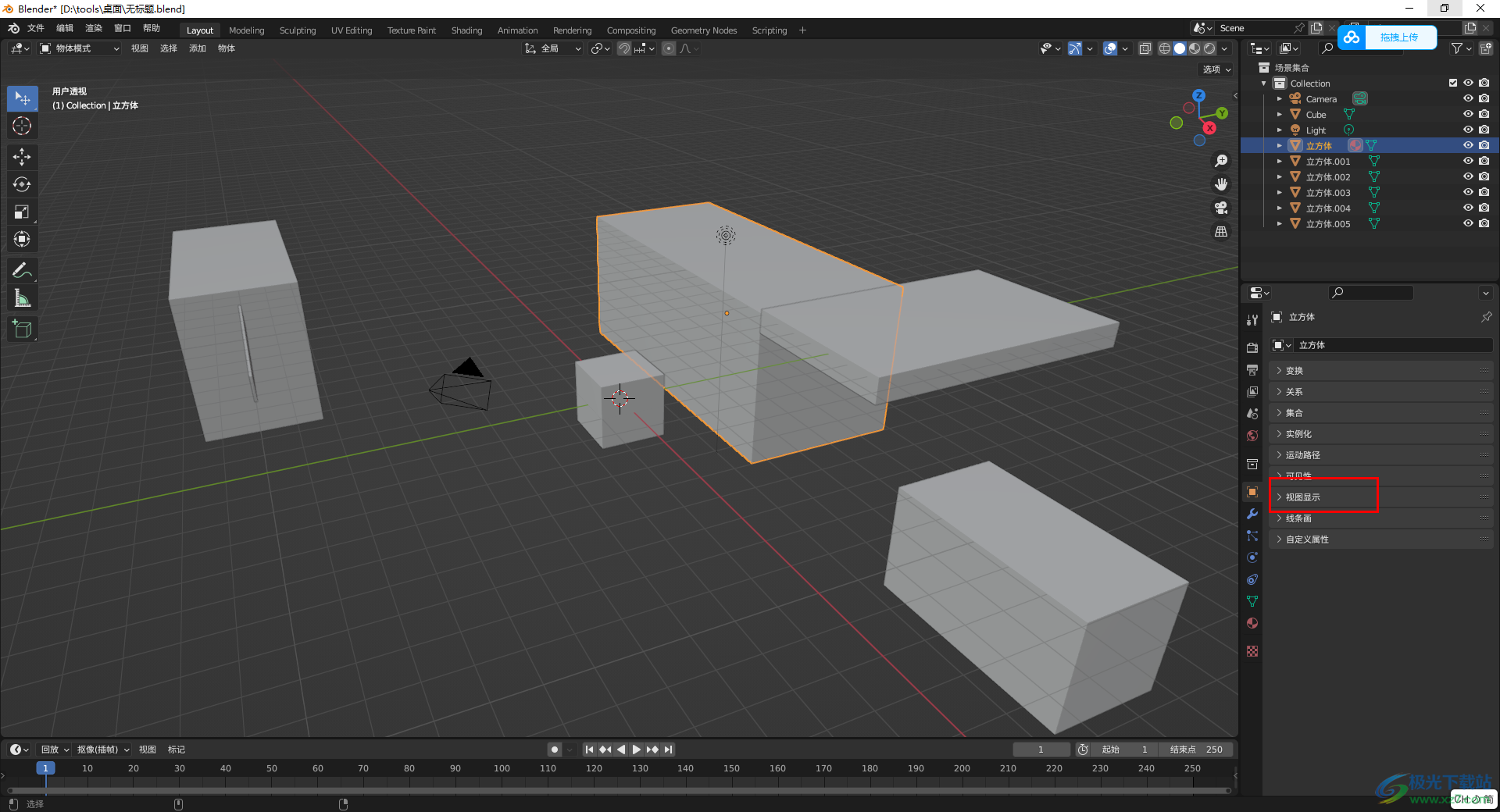
4.将【视图显示】选项点击打开,之后将【显示为】后面的【纹理】下拉列表点击打开,即可选择【线框】选项。

5.选择好之后,你可以看到刚刚选中的图形就会变成线框来显示了,如果其他的物体都需要线框显示,那么按照同样的方法进行操作即可。
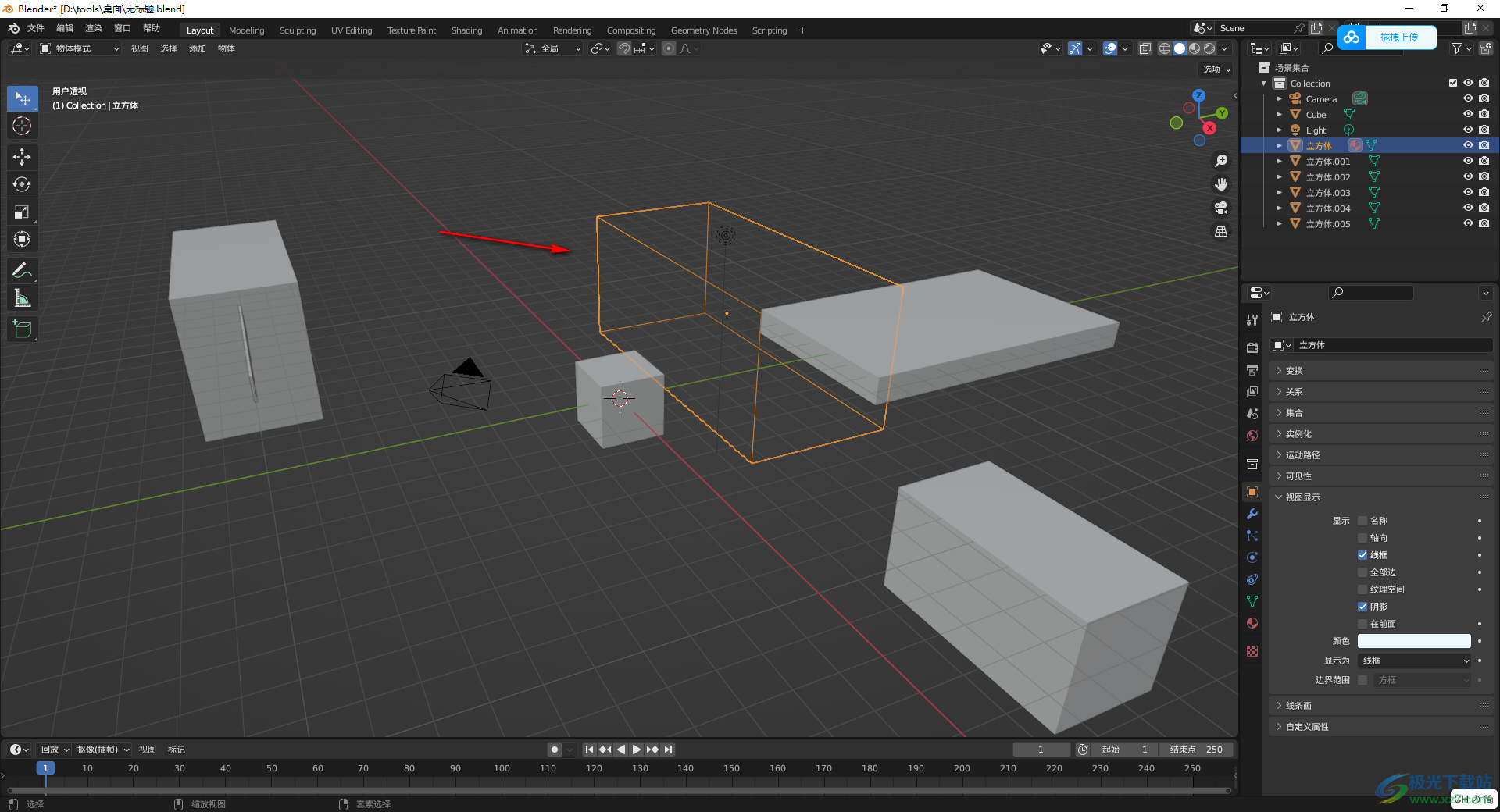
以上就是关于如何使用blender显示物体线框的具体操作方法,将物体显示线框可以看到该物体的一个框架,只需要在物体属性的窗口中,找到视图显示功能即可进行设置线框显示,除了设置线框显示,也可以设置阴影、纹理空间等参数,感兴趣的话可以操作试试。
相关推荐
相关下载
热门阅览
- 1百度网盘分享密码暴力破解方法,怎么破解百度网盘加密链接
- 2keyshot6破解安装步骤-keyshot6破解安装教程
- 3apktool手机版使用教程-apktool使用方法
- 4mac版steam怎么设置中文 steam mac版设置中文教程
- 5抖音推荐怎么设置页面?抖音推荐界面重新设置教程
- 6电脑怎么开启VT 如何开启VT的详细教程!
- 7掌上英雄联盟怎么注销账号?掌上英雄联盟怎么退出登录
- 8rar文件怎么打开?如何打开rar格式文件
- 9掌上wegame怎么查别人战绩?掌上wegame怎么看别人英雄联盟战绩
- 10qq邮箱格式怎么写?qq邮箱格式是什么样的以及注册英文邮箱的方法
- 11怎么安装会声会影x7?会声会影x7安装教程
- 12Word文档中轻松实现两行对齐?word文档两行文字怎么对齐?

网友评论